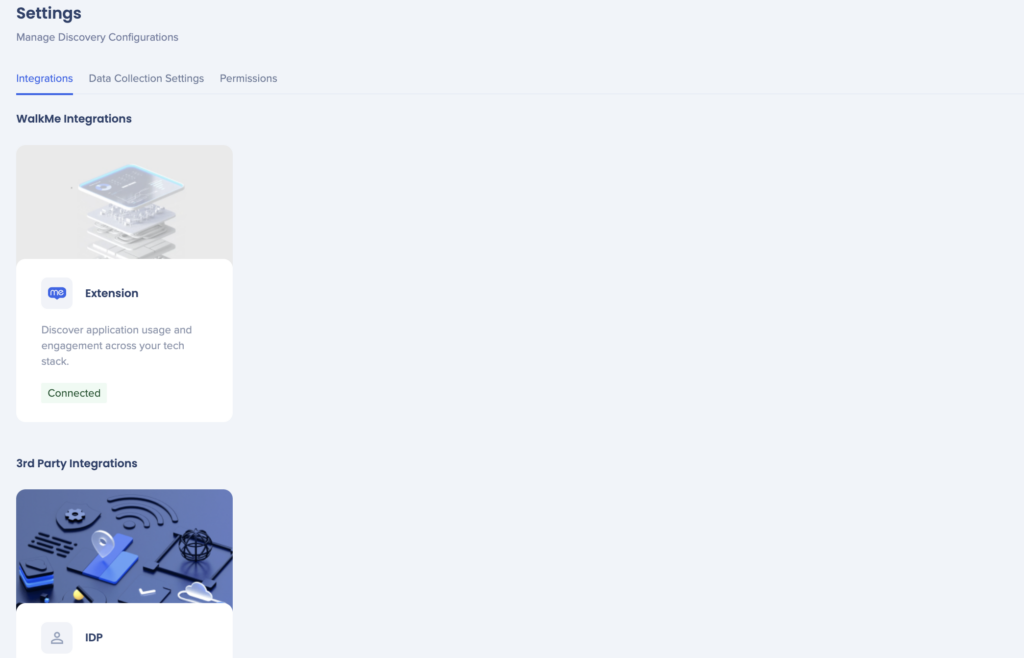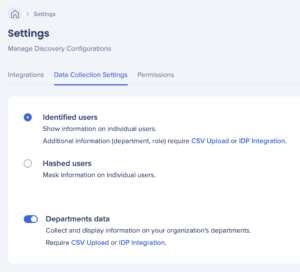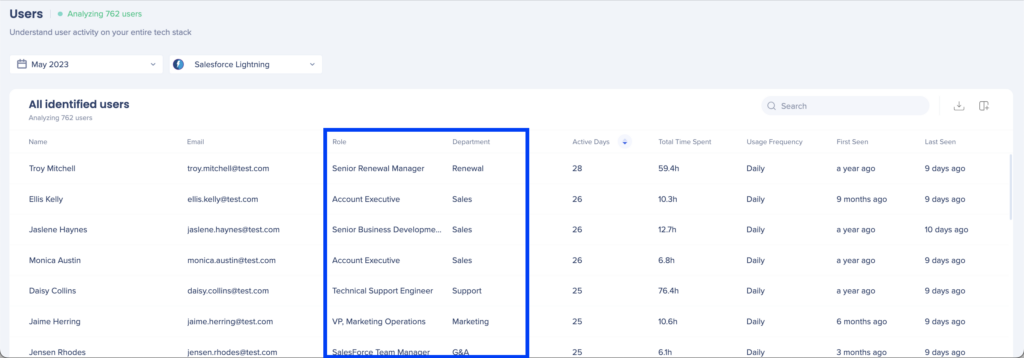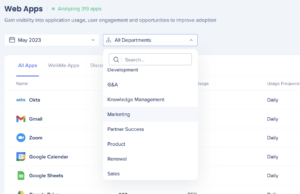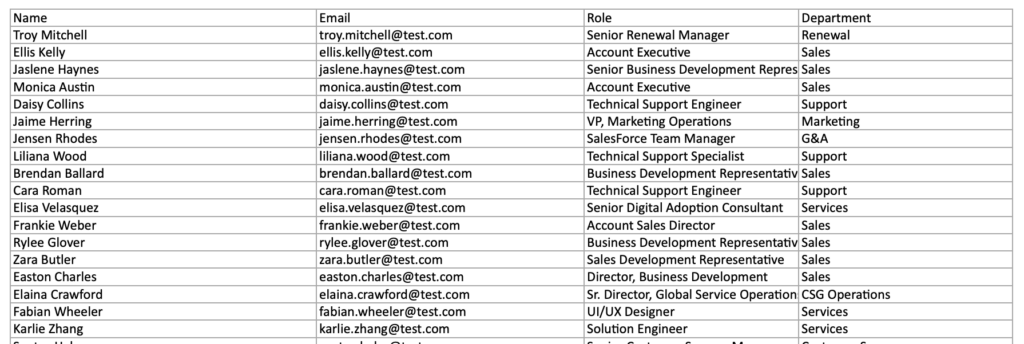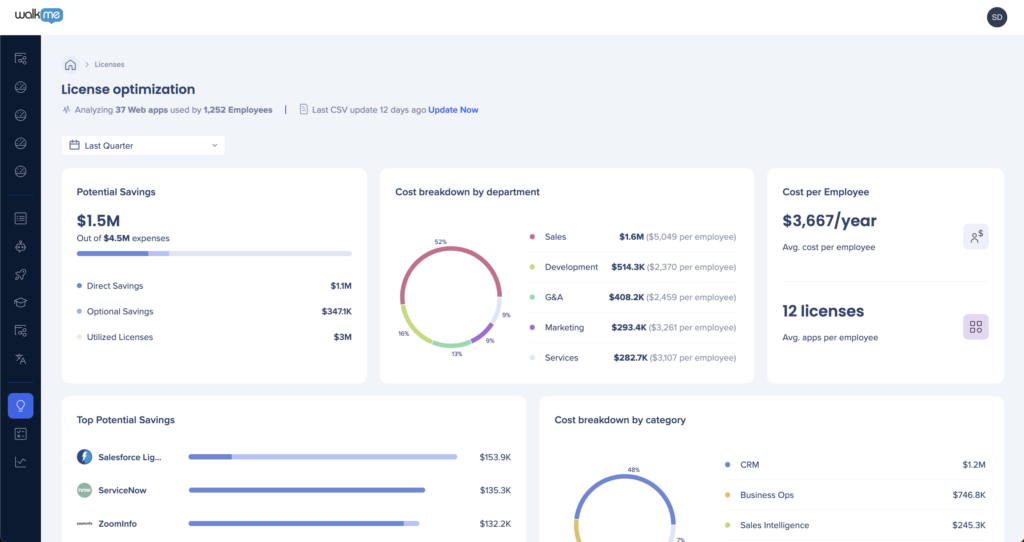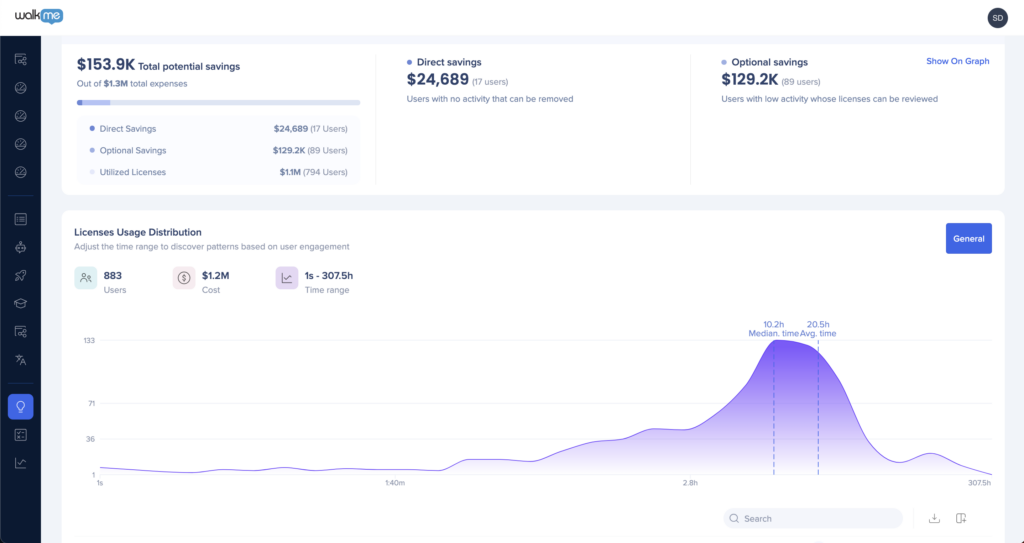WalkMe Discoveryの設定
概要
Discoveryは、いくつかの設定オプションを備えた汎用ツールです。 ニーズに応じて、追加のデータ統合が必要になる場合があります。
以下のガイドに従って、ニーズごとにDiscoveryの価値を最大化しています。
データ収集の設定
Discoveryがデータ収集用に有効になると、ここからWalkMeコンソール経由でDiscovery設定にアクセスできます:Discovery設定
ステップ1:ユーザーの識別
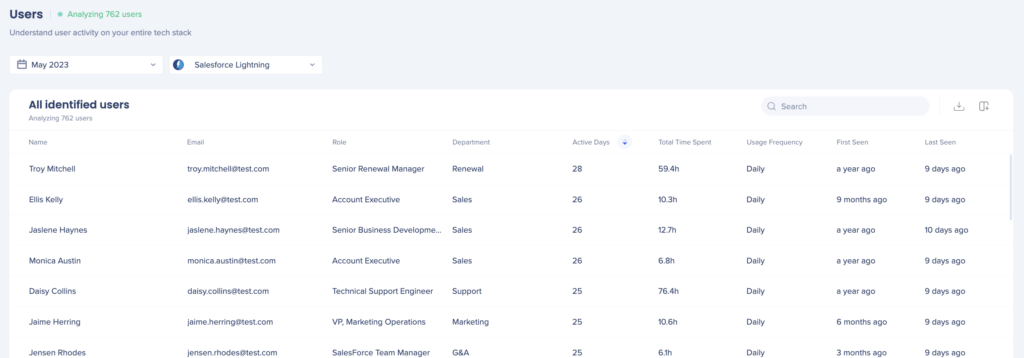
アプリケーションのユーザーを特定するには、データ収集設定を「識別されたユーザー」に設定する必要があります。
なぜユーザーを識別するのですか?
デフォルトでは、WalkMeハッシュとエンドユーザーの詳細(メールアドレス)の非識別ですが、ユーザーを識別するために選択する理由は複数あります:
- 部門(または他の組織属性)ごとのアプリケーション使用状況を表示します
- アプリケーションの特定のユーザーとその役割タイプを表示します
- 部門と関連付けられたアプリケーション支出を参照してください
- ライセンスを必要としない特定のユーザーを識別します
これらすべては、アプリケーションを使用する人々に基づいて、デジタル採用戦略についてよりスマートなデータ主導型の決定を行うという利点を提供します。
ユーザーを識別することはできますか?
アプリケーションのユーザーを見ることは、一般的な慣行であり、典型的なビジネス目的で組織内の特定の人々が利用できます。例:
- OktaまたはAzureなどのSSO /IDPのプロビジョニングユーザー
- SalesforceまたはConfluenceなどのSaaSプロバイダーからの使用状況レポートの実行
- SlackまたはWorkdayなどのアプリでユーザーの連絡先情報を表示します
ユーザーを識別する利点を利用したいが、権限がわからない場合は、次のことを確認する必要があります:
- 匿名ユーザーの表示部門と役割情報(設定 >
- ユーザーの詳細を表示できる人を制御します(設定権限>)
PRO TIP: Discoveryの顧客の大部分は、ユーザーを識別します。 意思決定で会社に利益をもたらし、チームが従業員のエクスペリエンスを向上させ、ソフトウェア投資を最適化するアクションを実行できます。
ステップ2:「部門」と「役割」属性の追加
部門と役割属性を追加する理由
従業員ディレクトリ(Workday、SuccessFactorsなど)からデータをインポートすることで、次のようなものを見ることができます
- どの部門がアプリの主要ユーザーか
- 母集団(部門、コストセンター、地域など)が使用するすべてのアプリ
- 特定のアプリケーションを使用している人の役割タイプまたは役職
- ソフトウェアに最も費用をかけている部門
現在、製品は1つの組織属性と1つのエンドユーザー属性をサポートしています。通常、これは部門と役割タイプですが、これらの属性は好きなように作成できます。
組織構造と役割に基づいてデータをセグメント化するには、2つのオプションがあります:
- Workday、SuccessFactors、または別の従業員ディレクトリなどのディレクトリからデータをインポートします
- IDP(Okta、Azureなど)との既存のWalkMe統合を使用します
- 一般的にWalkMeがサポートしているすべてのIDPプロバイダーは、Discoveryによってサポートされています
インポートまたはIDPを使用する必要がありますか?
| 方法 | 知っておきたいこと |
| CSVをインポート |
|
| IDPインテグレーションを使用します |
|
PRO TIPS:
可能であればインポートを行うことをお勧めします. これにより、セグメント化方法を選択するためのより多くのオプションが表示されます。
部門とロール以外の属性を使用できます。 一部の顧客が使用することを選択します:
- 部門(多くの異なるタイプがしばしば存在します)
- ビジネスユニット
- 地域
- コストセンター
- 従業員コード
- 管理構造
- その他
データに基づいて取る可能性のあるアクションのいくつかのケースと、ユーザーを分類するために従業員ディレクトリで使用する必要があるフィールドをいくつか考慮することをお勧めします。
インポートCSVはこちらからアクセスできます:ユーザー詳細CSVアップロード
CSVについて知っておくべきこと
- 私たちが識別するユーザーと一致させるために、メールが必要です
- 部門は、ディレクトリから任意の属性を指定できます。
- 母集団のそのセグメント内で使用されるすべてのアプリケーションを表示します
- ライセンスデータを持ち込むときに、これらのアプリケーションと関連付けられたコストを参照してください
- 1つまたは複数のセグメントでアプリケーションユーザーをフィルタリングします

- 役割は、ディレクトリから任意の属性を指定できます。
- ユーザー属性でアプリケーションの使用状況をフィルタリングします
- 役職、役割タイプ、マネージャー情報、地域などを引き出します
考慮すべき重要なこと:部門または役割の下に属性を追加することもできますが、
- インポートした属性のみを表示することもできます
- 将来属性を変更することは、遡及的ではなく、前方修正になります
このデータを取得するには?
- 従業員ディレクトリを表示し、アプリケーション分析のために興味のある属性を決定します
- HRテクノロジーまたはITチームに、システムからエクスポートを探している理由を知らせます
- エクスポートを取得すると、CSVがフォーマットされているのと同じ方法でフォーマットします
- ご質問は、WalkMeサポートにお問い合わせください
ステップ3 - ライセンス情報の追加
ライセンス情報を追加する理由
WalkMe Discoveryにライセンス額とコストを入力することで、ソフトウェア投資をより効率的に行うことができます:
- 未使用または未使用のライセンスの価値を実現します
- 特定のソフトウェアアプリケーションのコストを削減する領域を特定します
- 異なるチーム間で使用されるツールを統合
- 追加購入の代わりにライセンスを再割り当てします
Discoveryプロセスが数週間実行された後に、この情報を共有するのが最善です。システム内のすべてのものにユニークなアプリIDをアサインします。 追跡するライセンスはいくつでも選択でき、時間の経過とともにライセンス情報を追加し続けることができます。
リマインダー:WalkMe Discoveryは、ブラウザ(WalkMe拡張機能に基づく)のユーザーの行動から学習します。ライセンス情報も持たず、アプリケーションと直接統合しません。
ライセンス情報をライセンスダッシュボードに直接入力、またはCSVをインポートする必要がありますか?
Discoveryが数週間実行されると、識別されたアプリにはそれぞれ一意のIDが割り当てられます。 その時点で、ライセンス額とコストをライセンスダッシュボードのテーブルに直接入力できます。 識別された各アプリの行アイテムを含むCSVをエクスポートすることもできます。
注 - アプリ内デスクトップアプリケーションの使用状況は、ディスカバリープロセスによってキャプチャされませんが、オンライン機能を持っているか、またはブラウザアクションを開く必要があるハイブリッドデスクトップ/クラウドアプリケーション(ズームミーティングの起動、またはSSO認証など)が表示されます。
すでにいくつかのアプリのライセンス情報にアクセスでき、使用状況と潜在的な節約を即座に明らかにしたい場合は、テーブルに直接情報を追加してください。 ライセンス情報を編集したり、ライセンス情報をより多くのアプリにいつでも追加できます。
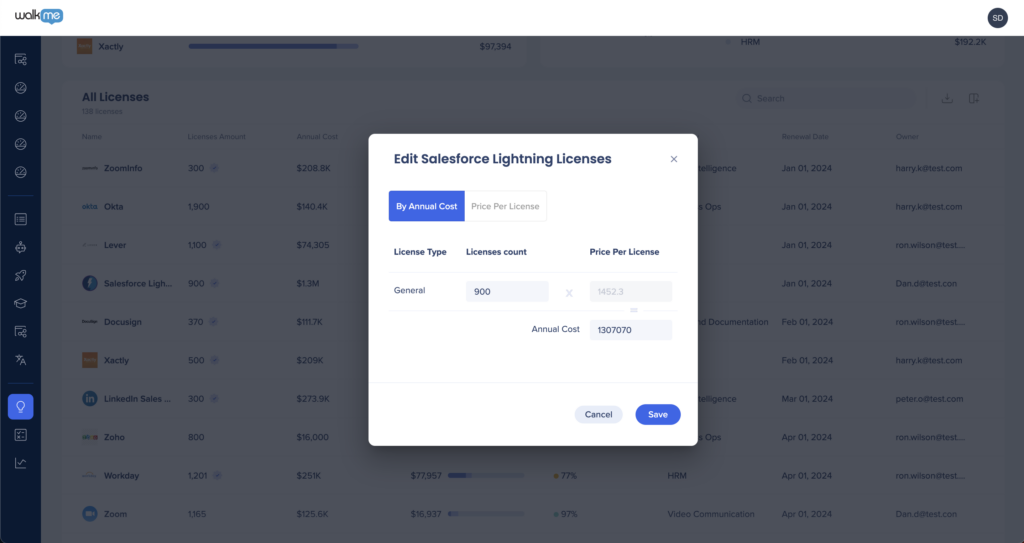
利用可能なライセンス情報がまだなく、すべてのアプリに関する情報を収集したい場合は、CSVをエクスポートし、このドキュメントを関連するチームメンバーとオフラインで共有できることが有益です。 ライセンス情報でCSVを更新し、CSVをDiscoveryに再アップロードします。
CSVが部分的に完了すると、ダッシュボードに部分データが表示されます。 たとえば、コストなしのライセンス額を含めることができますが、ダッシュボードにコストは表示されません。 それ以外にも、編集不可のアプリを識別するために使用するフィールド(アプリ名/ID)があります。
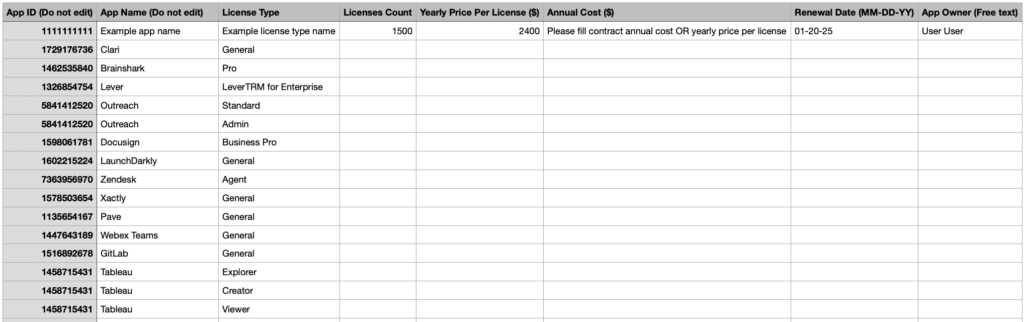
注-どちらのプロセスでも、コストが米国以外の通貨値で入力されると、$記号はまだ表示されます。
インポートCSVはこちらからアクセスできます:ライセンスCSVアップロード
ライセンスタイプの分析をサポートするアプリは?
テーブルに直接情報を入力する場合、またはCSVテンプレートを確認するときに、一部のアプリがライセンスタイプの分析をサポートしていることに気付くかもしれません。
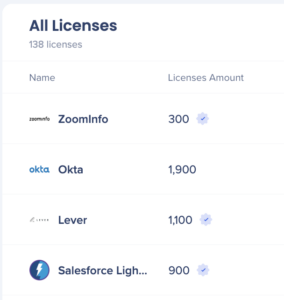
UIにチェックマークがあるアプリは、ライセンスタイプの分析をすでにサポートしています。 これは、以前の研究と進行中の学習に基づいています。 WalkMeは、URL/アクション/ボタンが相互作用(送信、キャンセルなど)に基づいてライセンスタイプを識別します。
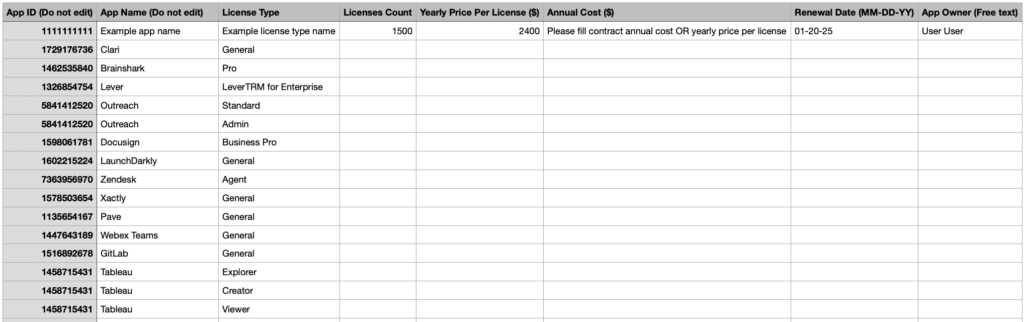
CSVにリストされているアプリには、ライセンスタイプの表示も含まれます。
アプリがUIまたはCSVに表示されていない場合は、アプリが自家製である可能性が最も高いです。 WalkMeサポートに連絡し、WalkMe連絡先を含めると、WalkMe R&Dが追加されます。
- アプリにライセンスタイプが1つある場合は、そのままサポートされています。
- アプリに複数のライセンスタイプがある場合、WalkMeはライセンスタイプを識別するためのルールを定義し、WalkMe R&Dはエンド(訪問された特定のURL、作成/編集/保存ボタンなど)に設定します。
ライセンス額とコストデータを取得するには?
- 個々のアプリ所有者に接触します
- 調達またはITチームに相談します
ステップ4 - Discoveryにアクセスできる人を定義します
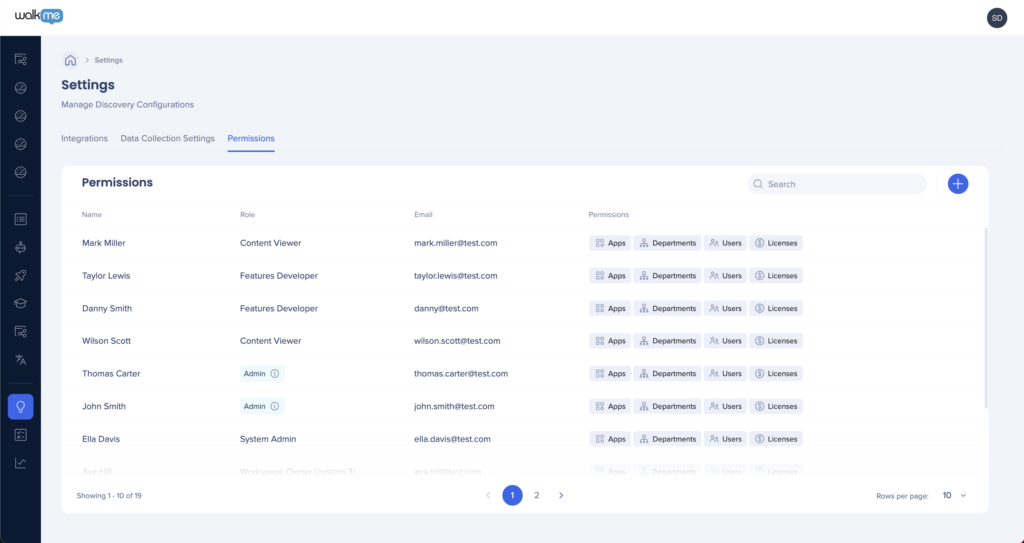
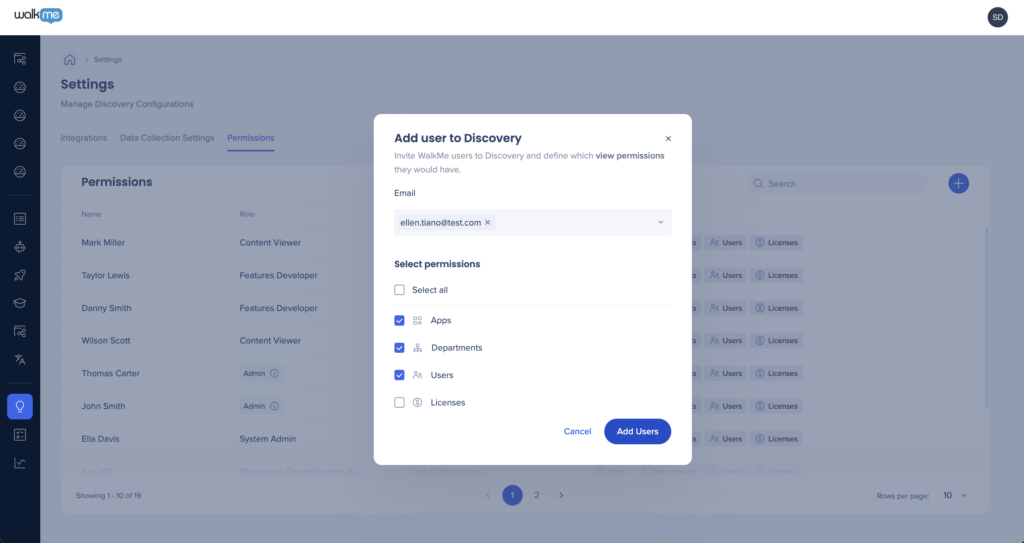
Discoveryの権限を定義する理由
誰でもデータを表示するには、少なくとも1人の指定された管理者が指名されている必要があります。 その人は、さまざまなレベルの権限で他のユーザーを招待する必要があります。
デフォルトでは、管理者センターで定義されたすべての管理者はDiscoveryの管理者です。
注-管理者センターにすでに登録されているユーザーのみが、Discoveryに招待される資格があります
どの権限レベルが利用可能ですか?
WalkMeユーザーごとのダッシュボードレベルのアクセスを定義します:
- アプリ
- 部門
- ユーザー
- ライセンス
権限とアクセスはこちらで定義できます:Discovery権限
サマリー - アクションアイテム
Discoveryはデータを収集および集計しますが、プロアクティブに以下のことを行うようお勧めします。
- データ収集設定を確認する - 識別 vs ハッシュ化、部門
- 従業員詳細CSVを生成します
- ライセンス額とコストを収集します
- Discoveryのユーザー権限を定義します